电子白板题库
电子白板测试题答案

作业一1.就鸿合电子白板的功能按键请选择字母填入对应的名称后面.(1) 页面( ) B(2) 学科( ) E(3)开始( ) A(4)插入( ) C(5)笔盒( ) D2.鸿合电子白板的三种模式是( C )A.播放、演示、编辑 B 、播放、编辑、窗口C.窗口、边框、全屏 C 、播放、全屏、编辑3.普米电子白板的不同的观感切换方法是( C )A.文件/设置/布局B.文件/设置/配置文件C.查看/控制面板/配置4.鸿合电子白板在全屏模式下切换到其它模式的方法是( A )A.开始/文件B.开始/返回C.页面/屏幕批注5.鸿合电子白板修改背景的方法是( B )A.开始/笔色B.页面/背景/其它C.开始/文件/配置/背景图作业二判断题1. 在电子白板中,教师书写的板书可以保存下来。
( √ )对错2. 安装电子白板驱动程序时, USB 数据线需要与白板相连。
( × )对错3. 电脑安装驱动程序后,不连接白板也可以使用电子白板进行备课。
( √) DC B A E D对错4. 文档页面中的元素可以像PPT文件一样设置播放顺序。
(×)对错5. 设置声音文件链接时,能截取其中的几秒声音进行播放。
(√)对错6.鸿合电子白板软件运行时,不接入白板时会有水印,连接到白板上后会自动消失。
(√)对错7.触摸屏电子白板的幕屏校准程序是固定在屏上的,使用新电脑时不用校准(×)对错8.具有触摸功能的电子白板,可以实现对图像、文字的缩放不需要专用软件(×)对错9.不同品牌的电子白板,商家为了保护自己的知识产权和经济效益,品牌之间往往不兼容。
没有一项可以在其它品牌上兼容的软件。
(×)对错10.电子白板软件均可以和PPT文件互换,从而实现其交互性(×)对错作业三1.电子白板的文字输入只能用笔写(×)对错2.电子白板拉幕,所用的幕布往往是灰色,颜色不能修改(×)对错3.电子白板的拍照功能只能全屏拍照,不能对某个对象进行拍照(×)对错4.电子白板所加载的视频文件只能从头开始播放,不可以设置从中间某一时间节点开始播放(√)对错.5.在电子白板中制作艺术字时,可以像在PPT中一样运用文字工具进行编辑(×)对错6.所有电子白板软件,都不能在flash格式文件进行批注(×)对错7.放大镜工具,只能对所选择的某个对象进行放大不能对整个页面进行放大(×)对错8.电子白板可以象PPT一样自动进行页面的播放,同时也可以实现按备课所预设的时序先后出现等效果。
项目4_4:电子白板基本操作--无线手写板[考核试题]
![项目4_4:电子白板基本操作--无线手写板[考核试题]](https://img.taocdn.com/s3/m/627b943aeefdc8d376ee326b.png)
项目四(4):触摸笔校正、无线手写板使用
一、开机
1、电脑
2、投影仪
二、利用Wirecast录制整个实验过程
1、信号源选择:ip或微软摄像头、计算机屏幕
2、录制内容:(屏幕内容录制在右侧,另一路录制在左侧)
(1)用ip或微软摄像头录制本人头像;
(2)ip或微软摄像头录制无线手写板注册及操作过程
(3)计算机屏幕抓取计算机屏幕信号
三、实验过程
1、对电子白板进行校准。
2、在ActivInspire中注册无线手写板。
3、在ActivInspire新建一页,用无线手写板书写自己的学号+姓名。
四、考试录像上传
1、录像文件以“学号+姓名”如“12140102蔡静”命名
2、上传至ftp://10.1.150.69中“新媒体实验考核上传区”中相应班级文件夹中,登录用户名和密码均为:jyjs
五、关机恢复原状。
电子白板培训习题

电子白板培训习题第一题:1.打开白板软件;2.打开教育图库中特殊表情“笑脸”图片,再复制6幅;3.将其中的1只放大变成大笑脸,成为一只大笑脸带领一群小笑脸画面;4.在图片下面红色笔板书:6+1=7 ;5.用自己姓名作为文件名将该页面保存到桌面;6.退出白板软件;7.打开保存的文件后不保存直接关闭软件。
第二题:1.打开白板软件,在页面中间标上“1”;2.再克隆一个页面,把“1”改为不同色“2”;3.用翻页功能回到第一页,画出一个74度角;4.在第二页插入资源库中中国国旗;5.用自己姓名作为文件名保存到桌面;6.退出白板软件;7.打开保存的文件后不保存直接关闭软件。
第三题:1.打开白板软件;2.打开桌面上一个“工作责任书”文档;3.第1页用荧光笔依次三种颜色随意标出三个重点;4.第2页用荧光笔标注“人人…个个…”;5.用自己姓名作为文件名保存到桌面;6.退出白板软件;7.打开保存的文件后不保存直接关闭软件。
第四题:1.打开白板软件,插入模板背景为“培训照片”;2.板书“班班通应用培培训”;3.擦除一个“培”字,调整字间距;4.旋转放大“培训”两字;5.用自己姓名作为文件名保存到桌面;6.退出白板软件;7.打开保存的文件后不保存直接关闭软件。
第五题:1.打开白板软件,新建页为桌面背景,探照灯或放大镜查看桌面图标;2.回到窗口模式新建一页,随意书写;3.清除页面,插入“启动”音频文件;4.新建一页与第一页相同背景;插入“液化”动画;5.用自己姓名作为文件名保存到桌面;6.退出白板软件;7.打开保存的文件后不保存直接关闭软件。
第六题:1.打开白板软件切换到桌面模式;2.打开桌面上的“班班通”PPT课件并放映;3.按要求对首页任意两处重要文字用红色笔进行标注;4.翻到第三张PPT 用红色笔进行两处重点标注;5.用自己姓名作为文件名保存到桌面;6.退出白板软件;7.打开保存的文件后不保存直接关闭软件。
第七题:1.打开白板软件;2.插入公用常用图库中中国国旗图片,用毛笔板书“国旗”两个字;3.将两个字的颜色改为红色;4.然后按不同方向旋转这两个字;5.用自己姓名作为文件名保存到桌面;6.退出白板软件;7.打开保存的文件后不保存直接关闭软件。
电子白板培训测试题

一、选择题(8x4分):将正确的答案填在括号内。
1、以下不是“班班通”系统组成的是()。
A.组合式黑板B.投影仪C.电子笔D.粉笔2、当我们开启投影仪时,投影仪没有任何反应,应该最先检查()。
A.电源B.计算机C.电子笔D.电子白板3、投影仪的清晰度一般用()来调节。
A.遥控板B.电子笔C.焦距调节旋钮D. 电子白板4、无线麦克不用时应该将开关推到()位置。
A.ONB.OFFC.AD.B5、投影仪的连续使用时间最好不要超过()小时。
A.2B.4C.6D.86、使用电子笔不能做到的是()。
A.当鼠标左键B.当鼠标右键C.激光教鞭D.当普通粉笔7、不属于电子白板三大应用模式的是()。
A.鼠标模式B.黑板模式C.白板模式D.注解模式8、我们讲课时想给播放的幻灯片加一个解释,应在()模式下进行。
A.鼠标B.注解C.白板D.任意二、判断题(12x3分):正确的在括号内划√,错误的划×。
1、当我们开启计算机时,指示灯不亮,应该首先检查插板上的开关是否已经开启。
()2、投影仪的宽高比一般应该调节为4:3。
()3、对电子白板进行定位可以用任意笔点击电子白板上的十字形。
()4、当投影仪开启后,投影仪上的红色指示灯变为绿色。
()5、不使用电子白板时,应该先关投影仪等外部设备,再关计算机主机。
()6、不能用尖锐的物体在电子白板上书写。
()7、电子笔的电池用完时应及时更换电池。
()8、电子白板的屏体可用拧干的棉质湿毛巾擦拭,也可用化学试剂直接擦洗。
()9、在鼠标模式下,电子笔可以当鼠标使用。
()10、绘制图形时,如果不满意,可用擦除工具进行擦除。
()11、在电子白板中,可以绘制很多图形,如三角形;但不可以绘制任意图形。
()12、在使用电子白板的教室就不能使用传统意义上的粉笔。
()1。
青县电子白板应用技能大赛试题

青县电子白板应用技能大赛试题基础题1.如何对白板进行定位?定位的目的是什么?启动软件的方法有几种?第一次使用互动电子白板需要进行定位操作,一般采用9点定位法,在WINDOWS的[开始]-- 所有程序-- [IQBoard IR & IR Pro Drivers](不同工作原理的电子白板选择的驱动不同)--[定位]选项。
双击在桌面生成的快捷图标,或在WINDOWS的[开始]菜单的程序目录下选择生成的[IQBoard互动电子白板软件]目录中的[IQBoard互动电子白板软件]选项,这时将弹出软件的登录界面。
2.如何添加和隐藏工具?如何将白板工具条移动至下方?设置——界面自定义(可以设置主界面常用工具栏、辅助工具栏、绘图工具栏、浮动工具条、资源面板及学科工具)通过点住各工具栏前端的移动手把,改变工具条的显示位置;同时您也可以通过点击资源面板上的[位置切换]图标或,在屏幕上方、下方或屏幕左侧、右侧切换所有工具栏及资源面板显示位置。
工具条切换:点击“工具条切换”按钮,即可实现工具条横排或竖排显示的切换。
按住它,移动它。
3.利用笔类工具中的一种调出幕布,并改变幕布样式?工具识别:在魔术笔的二级工具条中,选择[工具识别]后,用魔术笔画出相应的图形就可以进行工具识别。
操作说明:4.调出聚光灯,请移动聚光灯且改变光斑大小?1、您可以通过以下三种不同方式调出聚光灯:(1)点击主界面[工具]菜单中的[聚光灯]选项或辅助工具栏上的[聚光灯]按钮;(2)点击浮动工具条上的[聚光灯]按钮;(3)点击“开始”-“程序”,软件目录中的“聚光灯”选项。
2、聚光灯默认为圆形,您可以拖动聚光灯的边缘对聚光灯进行拉伸、缩放和移动,同时,可以从图标菜单中对聚光灯的形状、背景色、背景透明度等进行修改。
3、聚光时,可以使用右键菜单中的“画笔”工具进行批注说明,点击“清除”选项即可直接清除。
5.快速关闭聚光灯和幕布的方法是什么?点击右下角的X6.改变背景颜色,调出页面标注进行书写?点击主界面[插入]菜单中的[页面背景]或常用工具栏上或浮动工具条上的[页面背景]按钮,在弹出来的工具条中点击您要设置的填充类型,即可实现对页面的背景填充。
电子白板测试题

电子白板测试题随着科技的飞速发展,电子白板已经成为了现代会议室和教室中的重要设备。
它不仅提供了便捷的书写和绘图功能,还具有实时共享、操作简便等优点。
为了确保电子白板的稳定性和功能性,通常需要进行一系列的测试。
以下是一份电子白板测试题的示例。
测试电子白板与不同操作系统和设备的兼容性。
电子白板在使用过程中是否会出现延迟或卡顿现象?测试电子白板对手势识别的准确性和反应速度。
电子白板的书写质量如何?包括笔迹的粗细、颜色以及流畅度等方面。
在连续使用一段时间后,电子白板的性能是否有所下降?通过以上测试题的实践,我们可以全面评估电子白板的功能性、稳定性和易用性。
这不仅有助于我们了解设备的特点和使用技巧,还能帮助我们更好地发挥电子白板的优势,提高会议或教学的效率。
随着科技的快速发展,教育技术也得到了不断的更新和进步。
其中,交互式电子白板是近年来在教育领域中备受瞩目的新兴技术。
本文将探讨交互式电子白板在教育中的应用及其优势。
交互式电子白板是一种集成了电子显示屏、计算机、投影仪和触摸屏等功能的先进教育技术。
通过投影仪将计算机屏幕投射到电子白板上,教师和学生可以直接在白板上进行交互,进行演示、标注、涂鸦等各种教学活动。
交互式电子白板能够将抽象的概念、数据和图像以直观、生动的方式呈现给学生,帮助学生更好地理解和掌握知识。
同时,教师可以在白板上直接进行标注和解释,使学生更加清晰地了解重点和难点。
交互式电子白板支持多人同时操作,可以让学生更加积极地参与到教学活动中来。
通过让学生亲手操作电子白板,可以激发学生的学习兴趣和主动性,提高教学效果。
交互式电子白板支持多种格式的文件演示,教师可以轻松地将各种教学资源整合到白板上。
同时,教师还可以在白板上自由书写、标注和编辑,使备课更加方便快捷。
交互式电子白板具有强大的互动功能,可以让学生更加积极地参与到教学活动中来。
同时,教师也可以通过白板的互动功能更好地掌握学生的学习情况和进度。
交互式电子白板能够将抽象的概念、数据和图像以直观、生动的方式呈现给学生,帮助学生更好地理解和掌握知识。
鸿合电子白板考核试题

鸿合电子白板考核
1、打开指定白板文件:培训.hht。
2、进入下一页(页面2):试题1。
3、新建白板页(页面3),使用三种笔写出不同颜色,粗细,线性
的“白板”字样。
4、进入下一页(页面4),使用漫游功能找到“春”“夏”“秋”“冬”
四幅图。
使用鸟瞰页观全景。
5、使用箭头缩放,移动图片“春”,使用放大镜放大“冬”图。
6、进入下一页(页面5),使用“数学”->“平面图形”中的矩形
工具绘制如图的长方形,并填充半透明颜色。
7、使用数学绘图工具绘制一个几何图形(如扇形等)。
使用其他学
科工具完成一次探索。
8、进入下一页(页面6),从资源标签中插入批萨图片。
9、使用“截图”工具获取一小片批萨。
使用复制和粘贴(或拖动
克隆)获得8片批萨。
10、进入下一页(页面7),使用“探照灯”工具探索加法表的规律。
交互式电子白板应用操作考试题
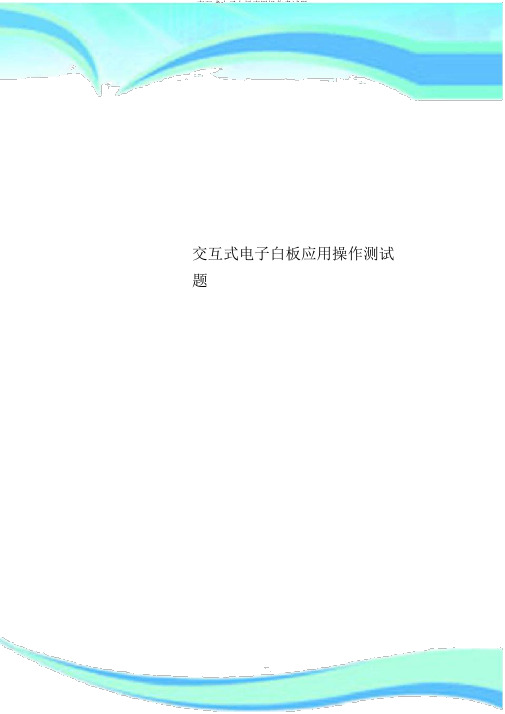
交互式电子白板应用操作测试题————————————————————————————————作者:————————————————————————————————日期:交互式电子白板应用操作测试题一、基本操作1、如何翻开寰烁电脑投影一体机?如何关机?2、翻开一体机后,当投放出的画面不规则时,如何进行梯形校订?3、如何调理音量?4、如何插入U 盘?如何插入光盘?如何连结实物投影?5、启动一体机后如若触控笔或电子教鞭使用点击不正确,如何进行定位校准?二、实物展现仪操作1、如何启动实物展现仪?2、达成以下一系列操作:(1)对一份资料进行摄影。
(2)放大或减小照片(3)使用掩盖工具,只显示一半。
(4)使用聚光灯突出显示一部分。
(5)使用笔对资料进行标注(6)找到摄影后资料的寄存地点。
(7)再对另一份资料进行摄影。
(8)擦除标注的印迹(9)全屏显示所拍的内容(10)封闭实物展现仪程序(11)从文件中找到方才所拍的图片三、备讲二合一软件使用1、如何翻开备讲二合一软件2、切换至备课模式3、在备课模式下进行以下操作:(1)插入艺术字“备讲二合一”,并将其存入科教素材(2)从科教素材中导入一个“人物图形”(3)新建一个“科教文档”(4)在新建的科教文档中在插入数字“”4、切换至授课模式5、在授课模式下进行以下操作:(1)在空白页上插入文本“语文”(2)给“语文”加上拼音,并编写为“红色三号”(3)插入 D 盘中的“音频”文件(4)使用“放大镜”放大“语文”二字(5)插入 D 盘中的“视频”文件(6)在授课模式下翻开“实物展现仪”(7)从科教素材中找到“小程序扩展”,插入“头”字,能播放笔划、读音(8)新增一页,插入田字格。
(9)再新增一页,插入一张画布。
(10)在画布上画一个三角形,标出角的度数(11)用直尺量出最长的一条边的长度。
(12)用半圆量出此中一个角的度数(13)使用活动挂图播放所作的全部内容。
(14)翻开其余的科教文档6、切换至精简模式7、在精简模式下达成下边操作:(1)翻开计算机 D盘中的一个课件,并播放(2)在播放过程中进行标注(3)擦除标注内容(4)切换至实物展现仪(5)返回课件播放(6)返回上一页(7)、用触控笔上翻页、下翻页(8)利用触控笔的红外线指住处讲内容8、并闭备讲二合一软件题目一: (50 分 )1.点开始—程序,找到 Smart 工具,启动桌面工具栏,并查察电子白板状态栏图标。
- 1、下载文档前请自行甄别文档内容的完整性,平台不提供额外的编辑、内容补充、找答案等附加服务。
- 2、"仅部分预览"的文档,不可在线预览部分如存在完整性等问题,可反馈申请退款(可完整预览的文档不适用该条件!)。
- 3、如文档侵犯您的权益,请联系客服反馈,我们会尽快为您处理(人工客服工作时间:9:00-18:30)。
电子白板应用技能考试题库
说明:
1.本试题适用于电子白板备课软件3.1.3版本。
2. 考试形式:每人操作5道题,其中4道题抽签确定,1道题自己准备。
抽签的题完全取自本题库,每题20分;自备的题要体现出学科知识与白板功能的整合,评委视整合程度给予10—20分。
3. 试题不分学段、学科,涉及学科知识的以教师知识积累为主。
4. 操作中应向评委简述操作过程。
自备的题可携带U盘调用相关素材。
5.考试成绩以评委的平均成绩为准。
6. 全部操作限时8分钟,超时后的操作不计成绩。
试题:
1. 请启动电子白板软件,并对电子白板软件进行定位。
2.绘制一条长度60cm的红色线段,然后将线段延长至90cm。
3.请新建一个页面,用毛笔工具书写“中”,并使用擦除工具,对其中一笔进行擦除,再次补充完整。
4. 绘制一个60°的∠A,克隆∠A,命名为∠B,并将∠B的度数调整为90°。
5.在当前页面中用圆规画一个半径为3cm的圆,并且克隆出一个相同的圆,把两个圆分别放在当前页面的左下角和右下角。
6. 请用白板软件中图形功能工具画一个45度的角,并将45度角转变为120度的角。
7.打开桌面上的PPT课件,并使用某一工具将PPT课件中的文字进行放大。
8.用笔触写出“美丽龙口”,然后用三种不同的擦除方法擦拭掉。
9.打开白板软件,在白板模式下,画一个椭圆。
再将这个椭圆,变成一个圆。
撤销上一步骤,退出白板软件。
10.在白板模式下,板书“班班通培训”5个字,然后旋转这5
个字。
擦除最后的“培训”两字,撤销最后一步操作。
11.用适当工具画一个圆心角为135°,半径为20cm的扇形。
12.启动电子白板软件,并在鼠标模式、注解模式和白板模式之间切换。
13.在白板上划出“五角星”,并选中图形进行旋转、复制、粘贴。
14.在白板模式下把背景色设置为黑色,笔设置为白色毛笔,调至适当粗细,写字“爱我中华”,最后隐藏白板软件。
15. 请使用白板软件打开桌面PPT课件,对文件上面的文字用不同颜色的笔迹做批注。
16. 用白板功能讲解“梦”字的笔顺。
17. 打开一个视频进行播放,并对任意画面截图。
18. 先打开白板软件,然后隐藏白板,使用聚光灯讲解“回收站”图标的功能。
19. 绘制一个长度60cm的线段,并以它为边,绘制一个正方形,并对内部完成涂色。
20. 在白板环境下书写“舞蹈”两字,并链接到桌面上的任意视频。
21. 画出一个体育场,用手写识别注明“跑道”、“主席台”。
22.绘制一个三角形和一个长方形,用喷桶填充两种颜色,再组合成整体。
23.从图库中,调出一个立体图形,在这个图形下面用毛笔写出图形的名称,通过聚光灯,聚焦这个图形。
24.在白板模式下,画出一个标准圆,并将圆进行缩小、扩大,最后将圆变成椭圆。
25.打开白板软件,新建一个空白页面,在页面中间用红色笔标上“1”;再新建一个页面,在页面中间用黑色笔标上“2”;用翻页功能回到第一页,在第一页上画出一个74度角;在第二页插入资源库中的任意一幅图片;退出白板软件。
26.至少用两种方式启动白板软件,并重新对电子白板软件进行定位。
27.打开桌面上的PPT课件,用绿色荧光笔在课件中标注一句话,并用聚光灯把这一句话凸显出来。
28. 调出白板软件,新建页面,画一个正方形,用直线把其分成三个三角形,并对其分别填充红、黄、蓝三种不同的颜色。
29. 在白板软件下手绘两个圆相交,并对相交部分涂色。
30. 新建一页,在图库中随意找出2种动物的图片,并用识别功能,写出图片中动物的名称。
31. 利用白板软件演示“年”的笔顺,并查找近义词。
32.用毛笔工具书写“12+9=21”,并用聚光灯进行展示。
33.将白板软件背景色改为绿色,用手写识别功能输入“龙口教
育”字样,字体设置为“白色、黑体”。
34.画任意三角形,测量一个角的度数,在白板上书写测量后的数值。
35. 启动电子白板软件进入全屏模式,请打开上方工具条中的“时钟”计时,10秒结束。
36.输入“2*8=16”,使用“遮幕功能”将“2*8=”和“16”分别呈现。
37.在幻灯片中加入一段视频,并设置为鼠标单击时播放。
再把幻灯片中的图片大小放大一倍并置顶。
38.在幻灯片中插入一段音频,并设置为自动播放;再插入一个flash动画和一张图片,设置成适当的大小。
39.使用蓝色钢笔书写“电子白板”字样,并用绿色荧光笔在文字下画一条直线。
40.绘制一个空心圆,并用喷桶工具填充为紫色。
41.新建一个页面,用毛笔工具书写“中国”,并使用擦除工具,擦除“国”字,再次补充完整。
42.将桌面上的PPT课件导入到白板软件中。
43.绘制一个六边形,并拖动克隆六个,七种填充颜色,组合成蜂巢整体,大小适中。
44. 在白板模式下,画一个标准圆,并画出一条切线,再用虚线画出圆心到切点的半径。
45. 在鼠标模式、注解模式和白板模式之间切换。
46. 利用手写识别工具,输入“大家好”3个字,再把“好”字擦除。
47.打开白板软件,进行课程录制:板书“平行四边形的性质”几个字,在该页文字下方画一个平行四边形。
录制结束,保存并播放,退出白板软件。
48.请调出白板软件界面,双击打开“我的电脑(计算机)”用钢笔(红色)对C盘图标进行圆圈标注,再用放大镜查看。
49. 更改白板背景方案(黑底白字),用毛笔写“方”字,然后将字改成红色。
50. 绘制一个半径为30cm的空心圆,然后再画出该圆的一条直径。
51. 使用圆规画一个半径为5厘米的圆形,用量角器画出一个60度的角,并退出工具。
52. 在注解的模式下画一个圆,从圆心开始画一个竖直向下的单箭头表示重力,在箭头附近用铅笔输入字母“G”。
53.画出标准的直角三角形,并利用三角板和虚线作出斜边上的高。
54. 在白板软件中绘制一个钝角三角形,并将其调整为锐角三角形,并保存至桌面。
55. 调用时钟功能,并进行10秒钟倒计时。
56. 在白板软件中插入一张图片,并使用拉幕只显示左边的图片。
57.新建页面,并在新建的页面中使用量角器绘制一个60度角。
58. 隐藏白板软件,打开桌面上的PPT,进入放映模式,对其页面任意内容进行颜色标注,并对其放大,最后擦除标注。
59. 从图库中,调出一张中国地图,通过聚光灯,聚焦到新疆,再将聚光灯移动到山东省,并调到合适的大小。
60.打开桌面上的PPT课件,在白板模式下演示一遍;对其中任意五处文字用紫色毛笔进行标注;用翻页功能打开第三张PPT;再分别打开第二张和第四张PPT;结束PPT播放,保证批注不能嵌入PPT,退出白板软件。
61.打开白板软件,网上下载国旗图片并导入,用紫色毛笔板书“国旗”两个字。
将两个字的颜色改为蓝色,放大显示,然后旋转这两个字。
退出白板软件,不保留刚才操作。
62.在白板软件隐藏的状态下,用放大镜对回收站放大讲解。
63.用红色毛笔板书“龙口是一个海滨城市”,用不同笔型和不同的颜色进行标注,再用三种方法擦除屏幕上的内容。
64. 用时钟计时器设置一个20秒钟的倒计时,用幕布遮挡,改变幕布背景(自选颜色),用上下、左右揭开,退出幕布。
65.打开电子白板,在鼠标模式下,用电子笔的右键功能操作:新建一个文件夹,命名为“语文资源”,接着删除这个文件夹。
66.自制PPT文件,输入两行文字:“中国的首都是”,“北京”(字体字号任选,确保清晰),使用白板软件中的一个功能,将自制PPT中的问题和答案分别呈献给评委,关闭ppt文件。
67.进入白板模式,绘制五环样式,五种颜色,线条宽度为最粗,大小适中。
68. 打开白板软件把背景色设置为蓝色,用黄色毛笔书写“学会快乐”,最后隐藏白板软件。
69. 用触摸笔对不同的页面进行切换,并通过触摸笔右键操作打开我的电脑然后关闭该窗口。
70.新建一个白板页,用黑色铅笔写出“希望小学”,并进行放大、缩小,改变背景色为绿色后,再进行翻页。
71.打开桌面上的PPT,然后标注出课件中的某个词语,并把这句话在白板模式下重新书写一遍,最后将PPT翻页至下一页。
72.在电子白板模式下新建一空白页面,然后将“白板”设置成“绿板”。
73.新建一个页面,用毛笔工具书写“中”字,并使用擦除工具,对其中一笔进行擦除,再次补充完整。
74.打开一个PPT,选择荧光笔,调整成红色,透明度调为140,宽度调整为第四档,并在PPT上进行注释操作,用橡皮进行擦除。
75.从图库中,调出一张世界地图,通过聚光灯,聚焦到中国,并调到合适的大小。
76.用硬笔、蓝色、5号粗细,写出“龙口教育”四字,再用幕布遮挡“教育”二字,删除并退出白板。
77.在白板模式下把背景色设置为黑色,笔设置为白色毛笔,调至最粗,写出“爱我中华”,最后隐藏白板软件。
78. 在白板环境下书写“百度”两字,并链接打开百度的网页。
79.利用白板软件打开桌面上的PPT课件,用聚光灯显示课件上任一词语,将聚光灯扩大移动到另一词语,关闭聚光灯,并翻到下一页,最后退出白板软件。
80.画一个平行四边形,并通过“左对齐”向白板最左侧靠齐。
